طرق البحث عن برنامج تشغيل HP Laserjet M1120 MFP وتثبيته
يتطلب الجهاز متعدد الوظائف HP Laserjet M1120 MFP ، عند توصيله بجهاز كمبيوتر ، تثبيت برنامج تشغيل مناسب ، لأنه بدونه ، لا يمكن للمعدات أن تعمل بشكل صحيح. نقترح أن تتعرف على الطرق الخمسة المتاحة لتركيب الملفات على هذا MFP وحدد الطريقة الأكثر ملاءمة.
محتوى
قم بتنزيل برنامج التشغيل لجهاز HP Laserjet M1120 MFP
ننصح أولاً بالتركيز على المجموعة الكاملة. ضع علامة في المربع لقرص مضغوط خاص بالعلامة التجارية. عادة ما تحتوي هذه الأقراص على جميع البرامج الضرورية ، عليك فقط تثبيتها على جهاز الكمبيوتر الخاص بك. ومع ذلك ، غالبًا ما يتم فقد محركات الأقراص أو عدم وجود محرك أقراص في الكمبيوتر. ثم خمسة من الطرق التالية ستأتي للإنقاذ.
الطريقة 1: موقع الشركة
بادئ ذي بدء ، سوف ننظر في الطريقة الأكثر فعالية - تحميل الملفات من الموقع الرسمي للشركة المصنعة. تحتاج إلى القيام بما يلي:
- ادخل إلى صفحة HP الرئيسية من خلال متصفح مناسب.
- تعرض اللوحة العلوية عدة أقسام. حدد "البرامج وبرامج التشغيل" .
- يتم تصنيف الجهاز متعدد الوظائف في فئة "الطابعة" ، لذلك يجب النقر فوق هذا الرمز في علامة التبويب المفتوحة.
- في شريط البحث الذي يظهر ، ابدأ في كتابة اسم النموذج الخاص بك. انقر بزر الماوس الأيسر على النتيجة المناسبة للانتقال إلى صفحة المنتج.
- الخطوة التالية هي اختيار نظام التشغيل. يتم تشذيب المورد المعني لتحديد نظام التشغيل المستخدم بنفسه ، ولكن هذا لا يعمل دائمًا بشكل صحيح ، لذلك نوصي بالتحقق من هذه المعلمة قبل التنزيل.
- يبقى لتوسيع "برامج التشغيل الأساسية" وانقر على الزر المناسب لبدء التنزيل.
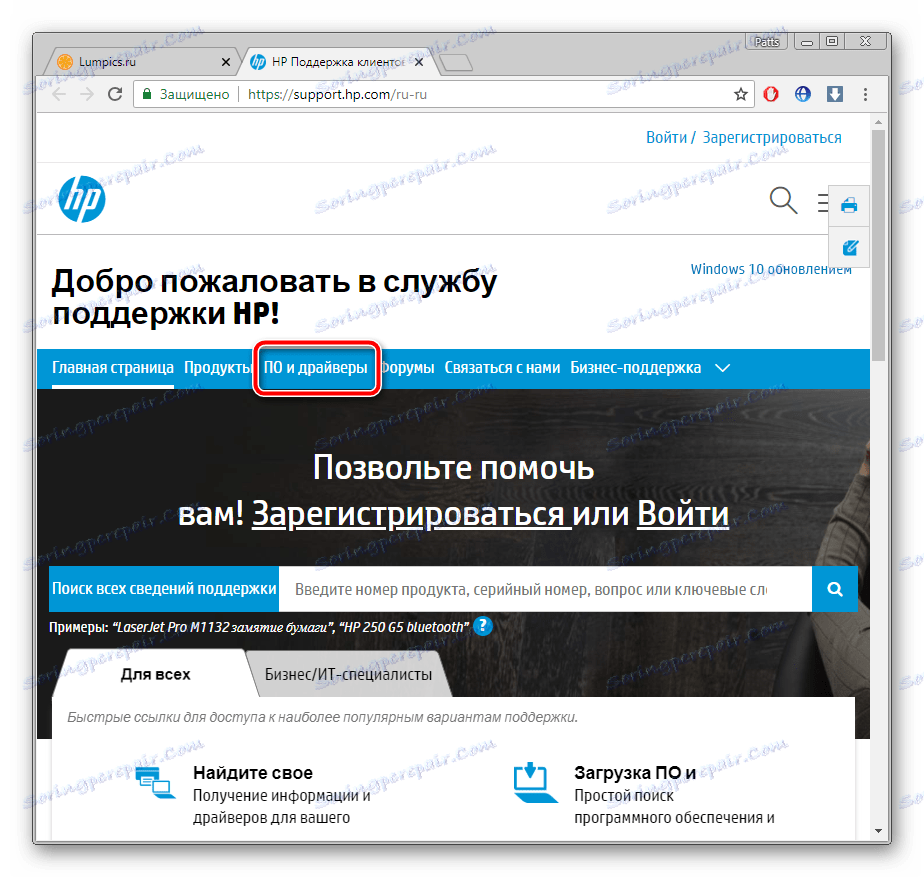
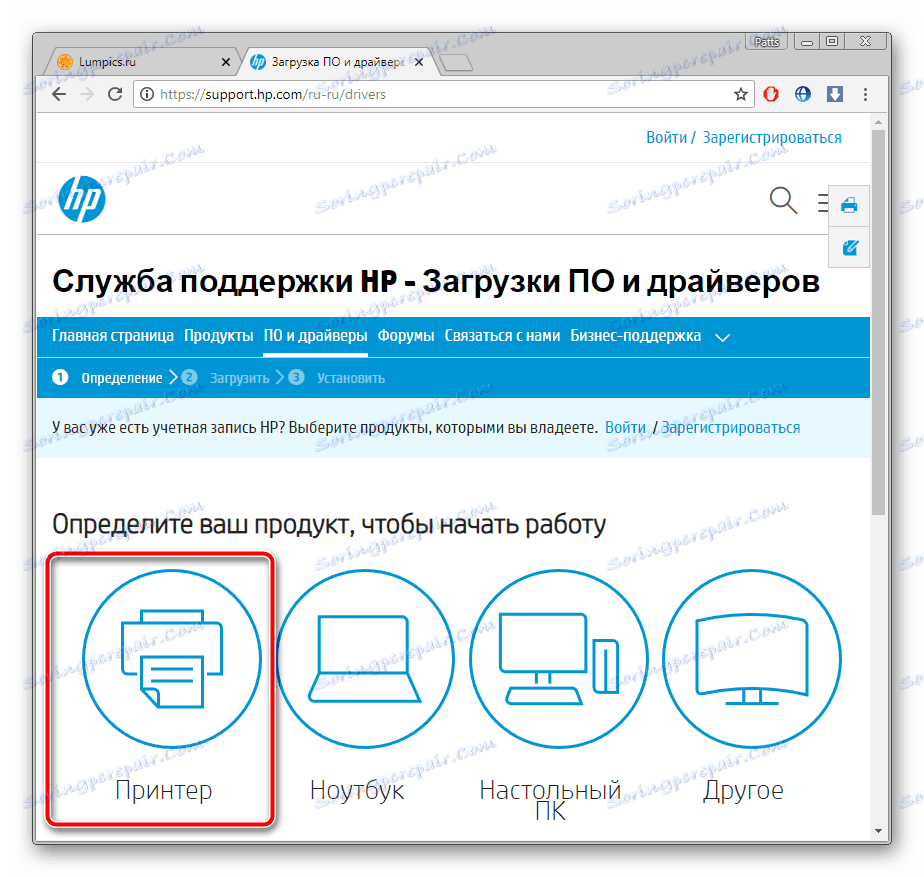
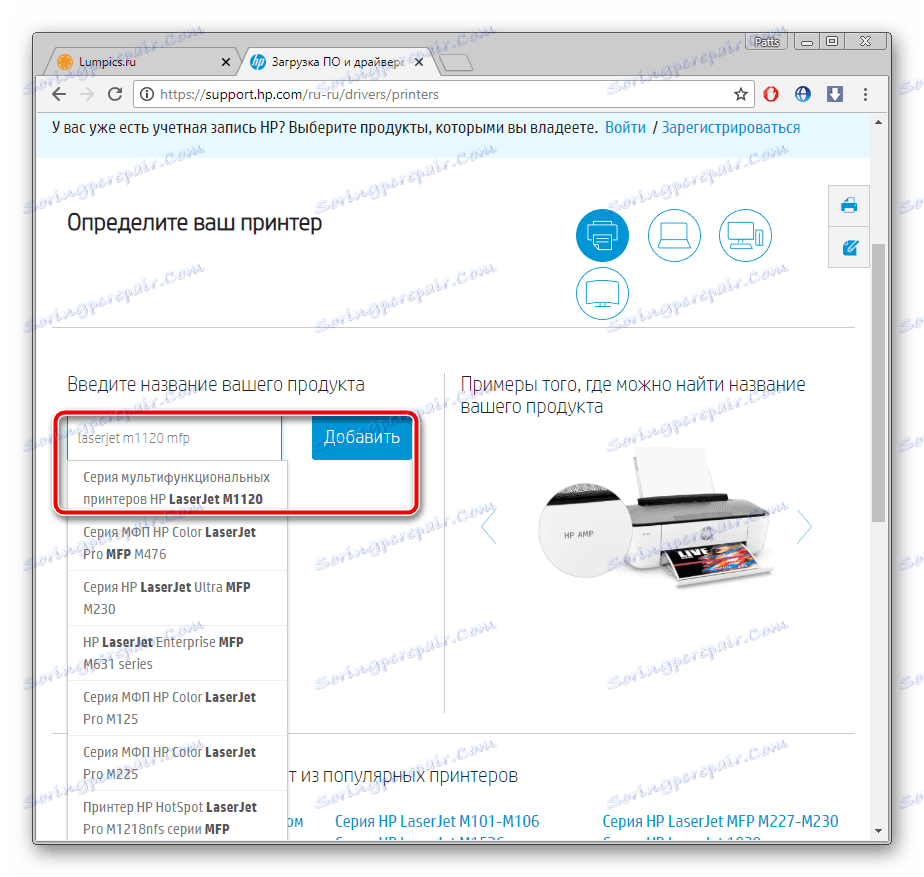
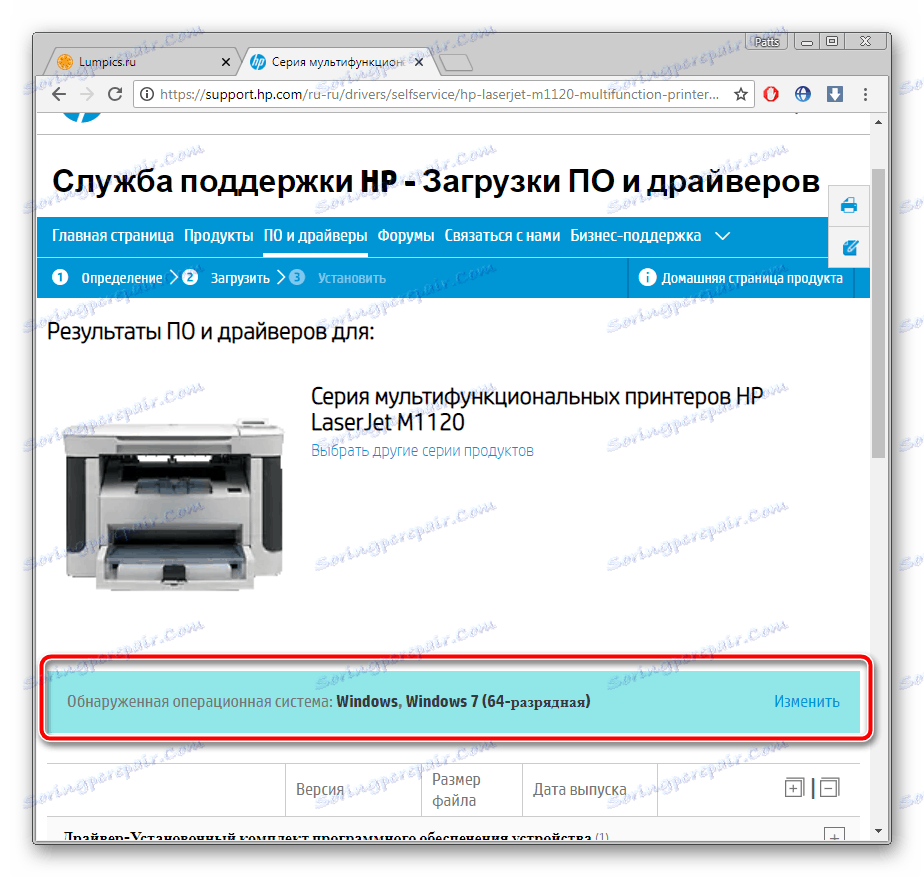
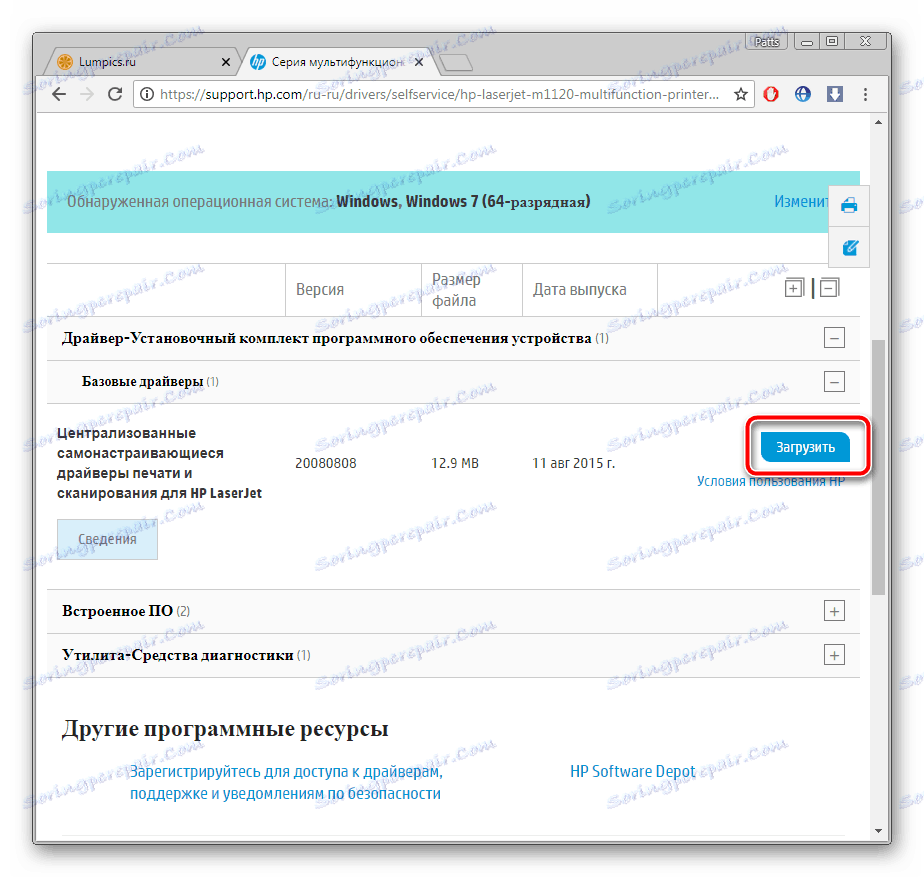
عند اكتمال العملية ، قم بفتح المثبت الذي تم تنزيله ، ثم قم باتباع كافة الملفات الضرورية الموجودة على قسم النظام الخاص بالقرص الثابت ، باتباع الإرشادات الموجودة فيه.
الطريقة 2: حل البرنامج الرسمي
بالإضافة إلى الطابعات ، تنتج HP عددًا كبيرًا من أجهزة الكمبيوتر والأجهزة الطرفية الأكثر تنوعًا. للسماح لأصحاب العديد من المنتجات بإدارتها جميعًا في نفس الوقت دون أي صعوبات ، تم تطوير أداة مساعدة دعم HP خاصة. كما يقوم بتنزيل برامج التشغيل. يمكنك تنزيله على جهاز الكمبيوتر الخاص بك كما يلي:
- اذهب إلى صفحة المساعدة الرسمية وانقر على الزر المناسب لبدء التنزيل.
- شغّل المثبت وانقر على "التالي" .
- اقرأ اتفاقية الترخيص بعناية ، وإذا لم يكن هناك أي شك ، فقم بتأكيدها ، وبعدها سيبدأ التثبيت.
- في النهاية ، سيبدأ المساعد تلقائيًا. في ذلك ، انقر فوق "التحقق من وجود تحديثات والرسائل . "
- انتظر حتى يتم فحص البرنامج تلقائيًا. الشيء الوحيد الذي تحتاجه هو الإنترنت العاملة ، حيث يتم تنزيل جميع البيانات من الشبكة.
- بالقرب من النافذة مع MFP ، انقر فوق "التحديثات" .
- حدد الملفات التي تريد تنزيلها ، ثم انقر فوق LMB على "تنزيل وتثبيت" (تنزيل وتثبيت).
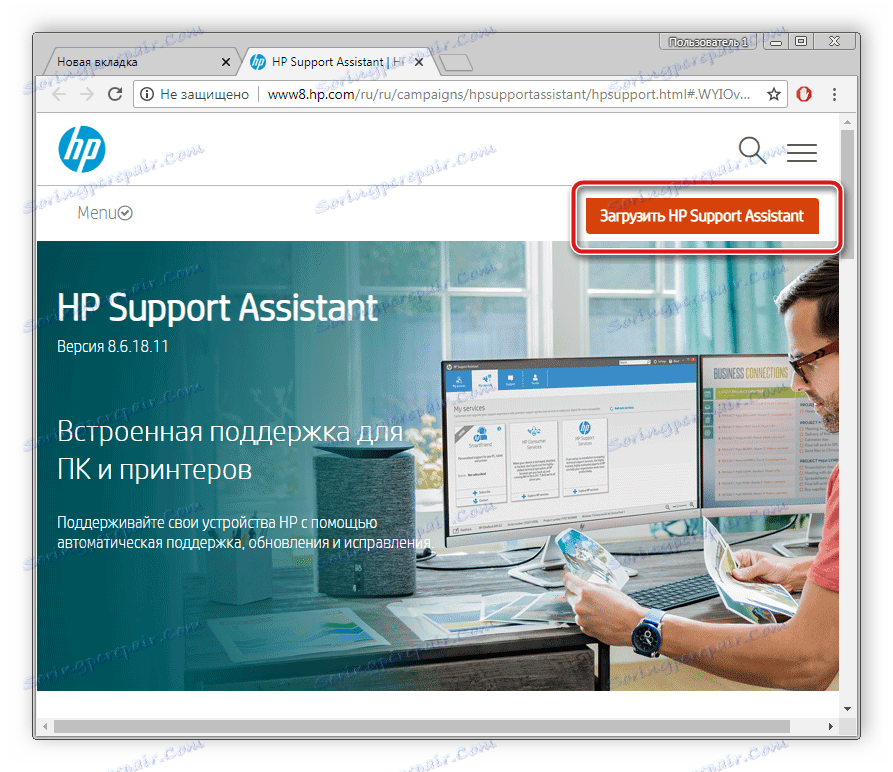
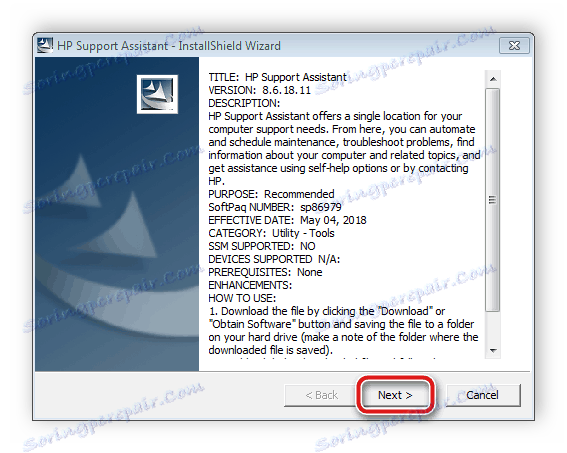
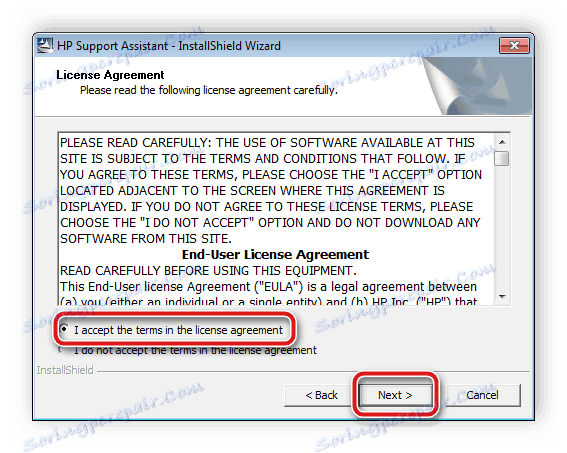
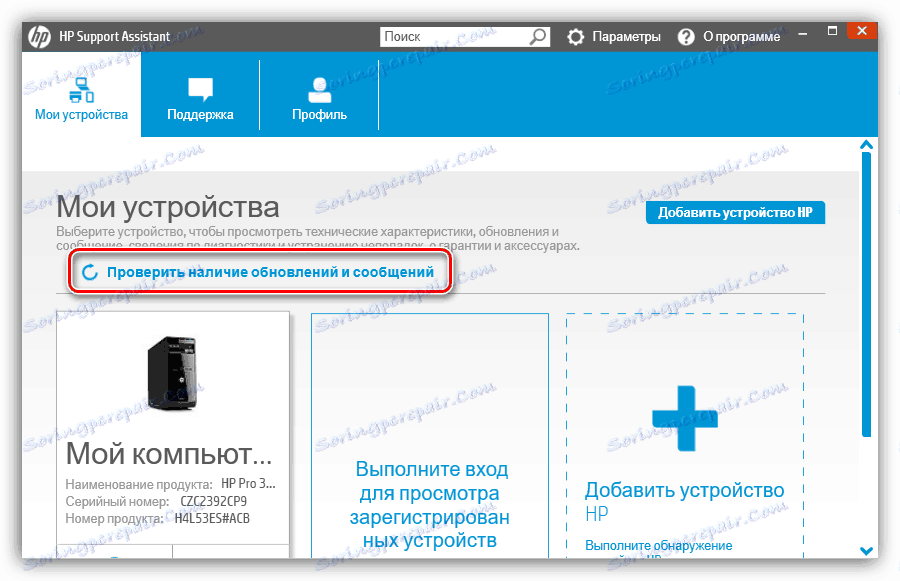
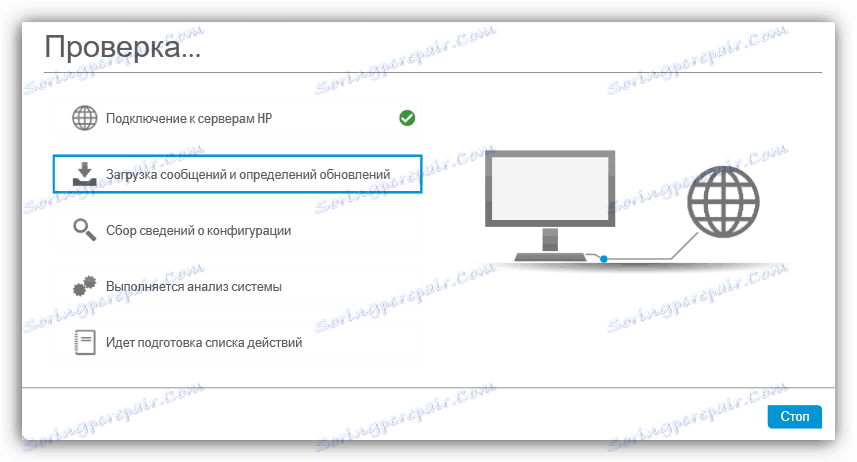
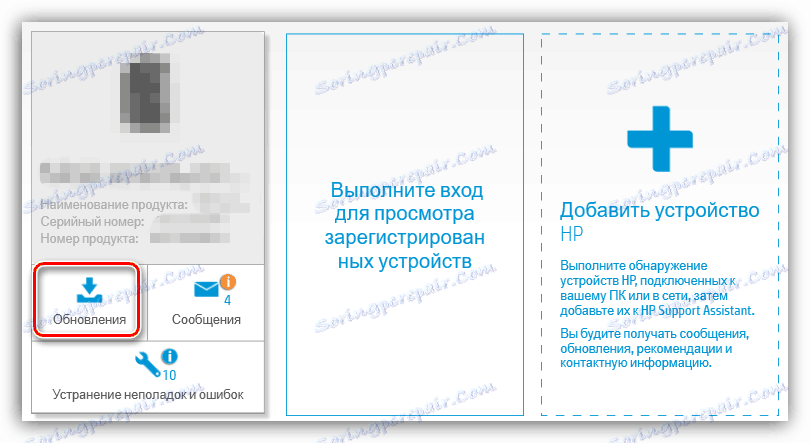
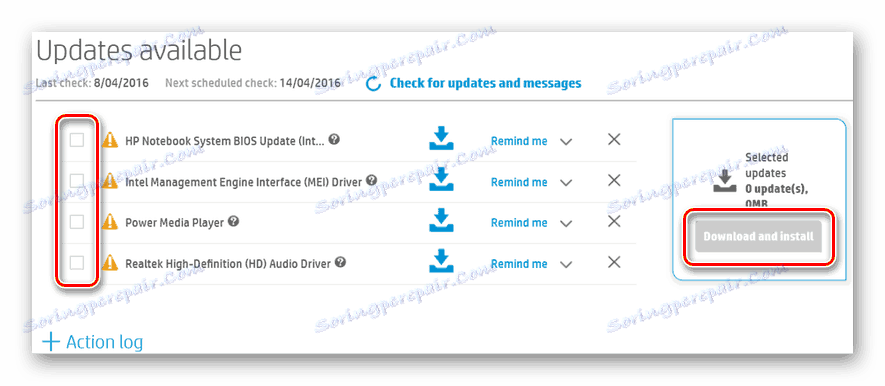
ويبقى إغلاق الأداة المساعدة أو تصغيرها والتقدم للعمل مع جهاز HP Laserjet M1120 MFP.
الطريقة الثالثة: البرامج المتخصصة
تعتبر واحدة من الطرق العالمية dripak. يقوم بشكل مستقل بإجراء مسح لجميع المكونات والأجهزة الطرفية ، وبعد ذلك يقوم بتنزيل برامج التشغيل من الإنترنت. باستخدام أي برنامج من هذا القبيل ، يمكنك بسهولة التقاط الملفات والكل في واحد عن طريق توصيله بجهاز الكمبيوتر. تعرّف على ممثلي هذا البرنامج في موادنا الأخرى.
مزيد من التفاصيل: أفضل برنامج لتثبيت برامج التشغيل
ننصحك بالاهتمام حل Driverpack . هذا الممثل هو واحد من الأكثر شعبية ويتواءم مع مهمته. يمكنك معرفة كيفية تنزيل البرامج في DriverPack في المقالة الموجودة على الرابط أدناه.
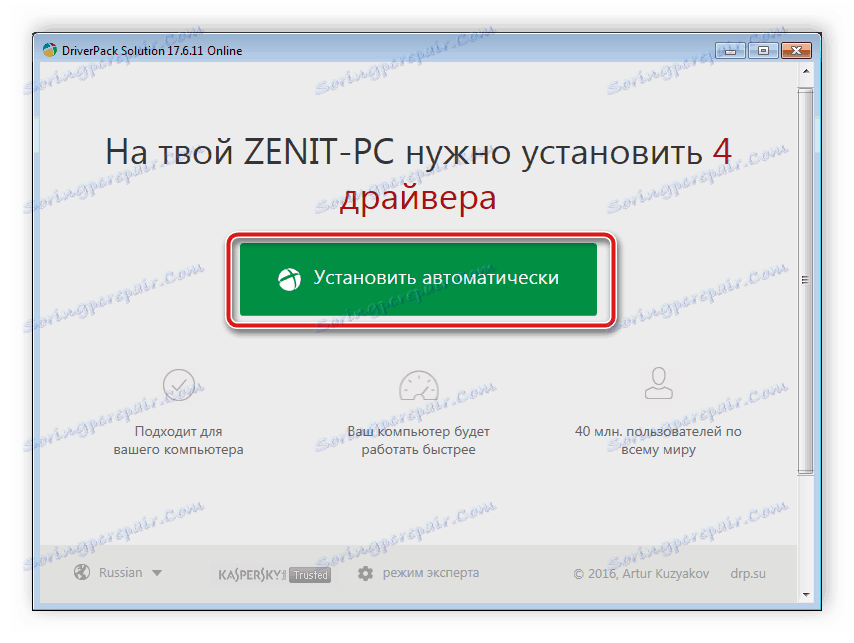
مزيد من التفاصيل: كيفية تحديث برامج التشغيل على جهاز الكمبيوتر الخاص بك باستخدام برنامج DriverPack Solution
الطريقة الرابعة: معرف الجهاز
طريقة أخرى فعالة هي البحث عن برامج تشغيل بواسطة رمز جهاز فريد ، والذي تم تعريفه في نظام التشغيل. لهذه المهمة ، تعتبر الخدمات عبر الإنترنت التي تم إنشاؤها خصيصًا مثالية. يبدو جهاز HP Laserjet M1120 MFP ID مثل هذا:
USBVID_03F0&PID_5617&MI_00
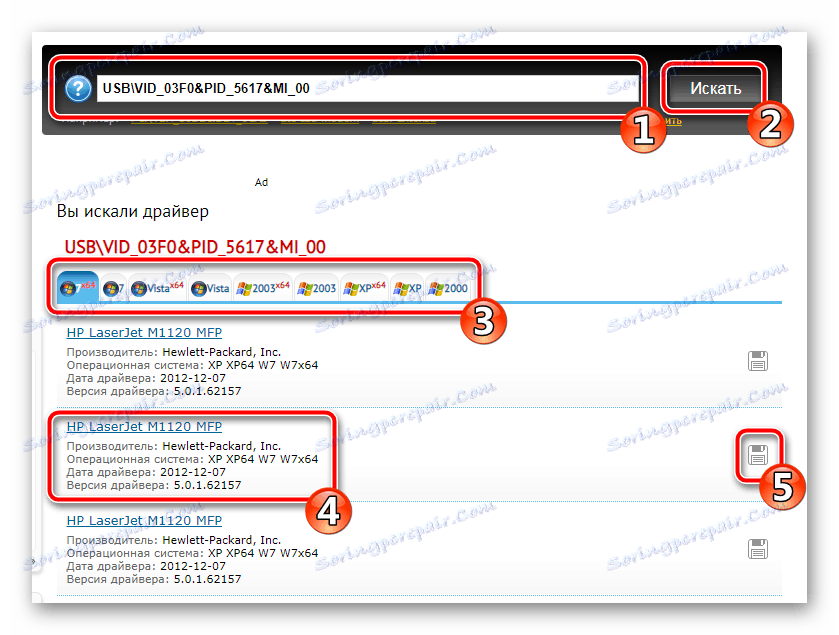
يوجد دليل تفصيلي حول هذا الموضوع في المقالة من مؤلفنا أدناه.
مزيد من التفاصيل: البحث عن برامج التشغيل حسب معرف الجهاز
الطريقة الخامسة: أداة نظام التشغيل المضمنة
في نظام التشغيل Windows ، توجد أداة مصممة لإضافة الأجهزة يدويًا. باستخدامه دون أي صعوبات حتى مستخدم عديم الخبرة سيكون بإمكانه إضافة طابعته أو ماسحه الضوئي أو MFP. كل ما عليك فعله هو الانتقال إلى "الأجهزة والطابعات" ، وانقر فوق الزر "إضافة طابعة" واتبع التعليمات التي تظهر على الشاشة.
مزيد من التفاصيل: تثبيت برامج التشغيل باستخدام أدوات Windows القياسية
يعمل جهاز HP Laserjet M1120 MFP بشكل صحيح إذا قمت بتثبيت برنامج التشغيل باستخدام إحدى الطرق الموضحة في هذه المقالة أعلاه. جميعهم فعالون ، ومع ذلك ، فهي مناسبة في حالات مختلفة وتتطلب تنفيذ بعض التلاعبات.